
|
本帖最后由 zhangdaijin 于 2015-12-19 11:11 编辑 今天下午终于收到了ARM社区送的全新的32引脚Nucleo-F031K6拇指哥开发板,晚上回到家就迫不及待的玩了一下。废话少说,先上几张图。 正面:还是熟悉的包装,还是熟悉的味道!!! 
反面 
内页 
脱掉衣服 
全裸正面照 
全裸反面照 大小和大拇指相当 
今天就简单玩一下,楼主用STM32CubeMX生成工程文件,让NUCLEO板LED闪闪亮!!! 先进入ST官网下载板子的资源: 资源链接:http://www.stmicroelectronics.com.cn/web/catalog/tools/FM116/CL1620/SC959/SS1532/LN1847/PF262498?s_searchtype=partnumber 之前的NUCLEO开发板供电和通信USB口都是采用的MINI USB,而这次采用的是我们手机常用的Micro USB口,这是NUCLEO Board的一大变化。 用USB线接上板子先 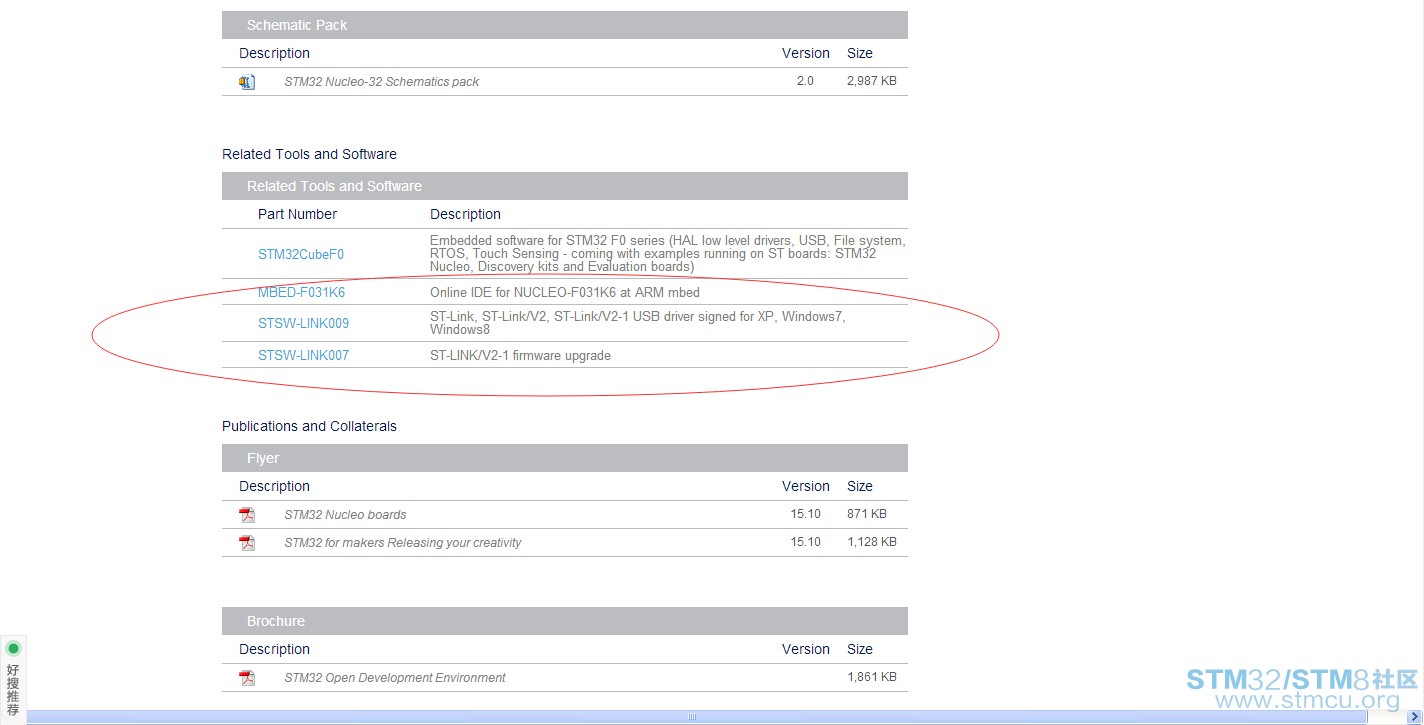
打开设备管理器查看驱动装好与否 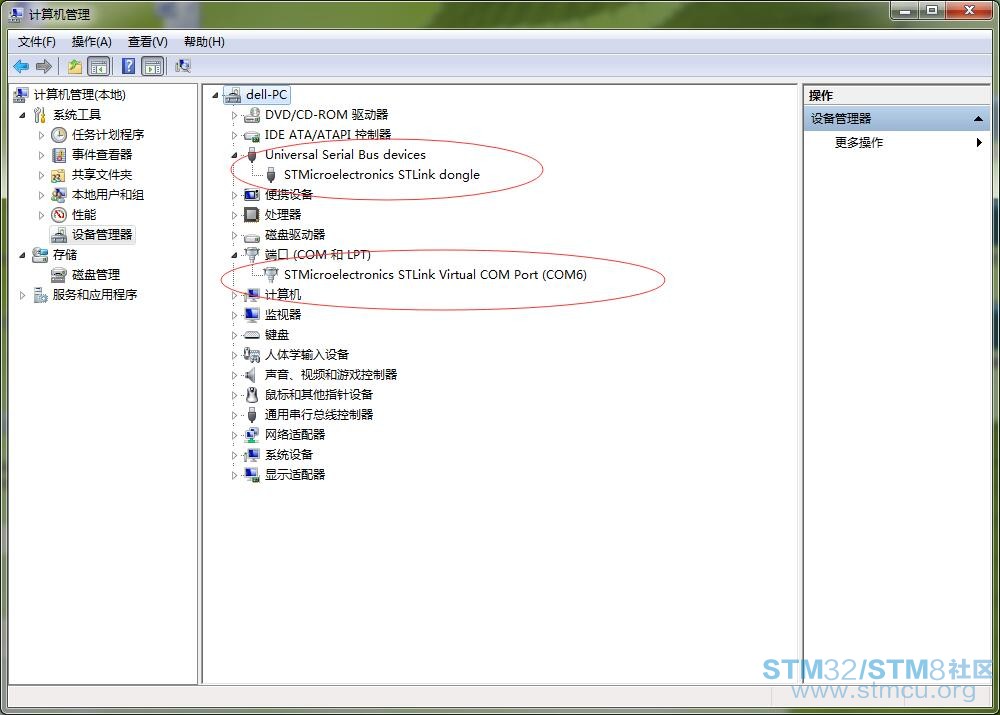
同时我的电脑会出现一个盘符 
打开原理图,板子是默认的DEMO程序是LD3灯闪烁,频率由PA12中断(短路帽接地)切换。本例程为点亮LD3,去掉CN3上4、5脚上的短路帽 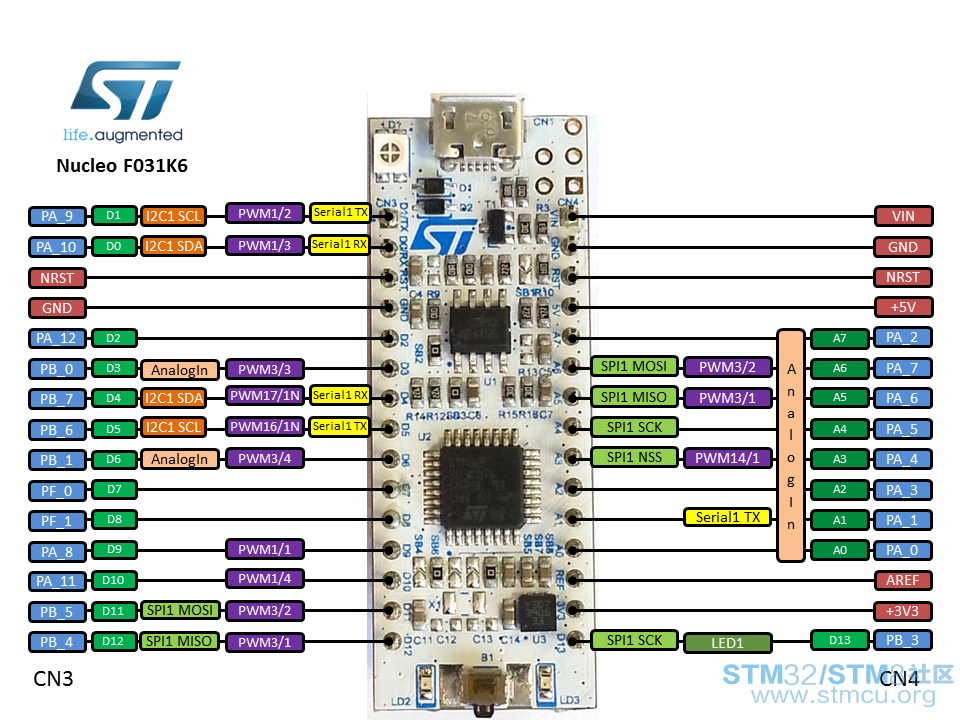
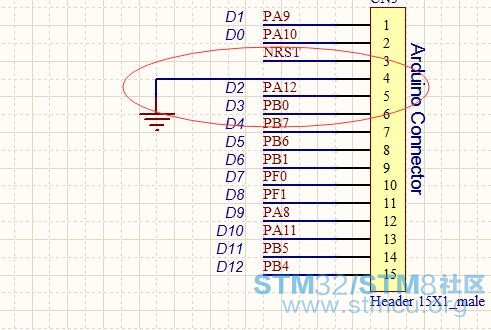
LD3是由PB3控制的 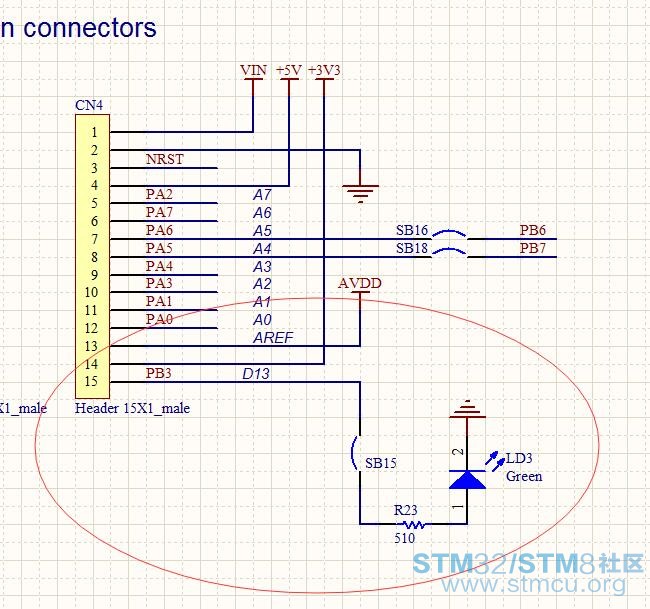
安装好STM32CubeMX和F0 HAL包,打开软件,点击HELP查看HAL包的安装情况,前面小框里为绿色则是装好了 
新建一个工程 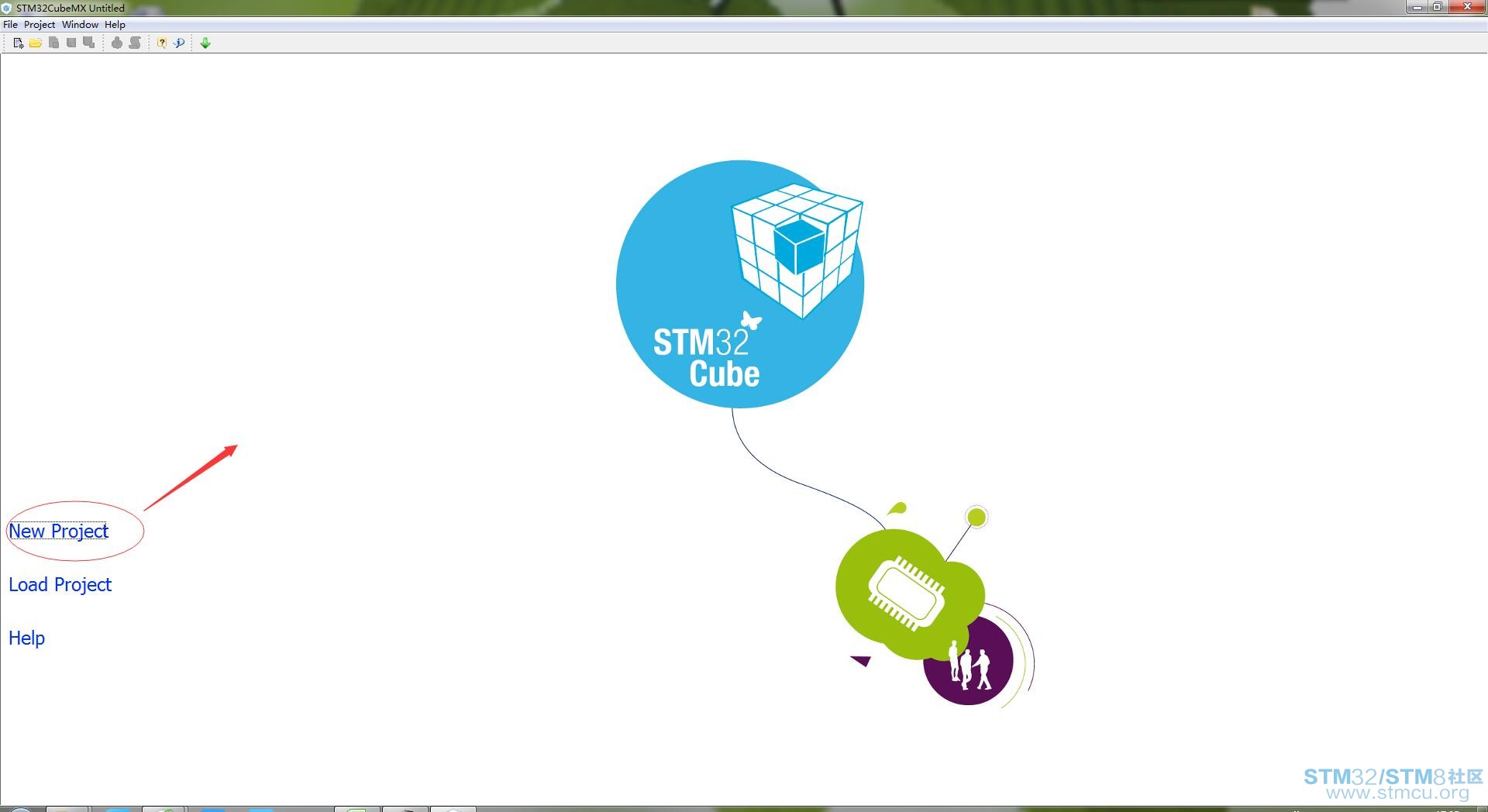
选择芯片 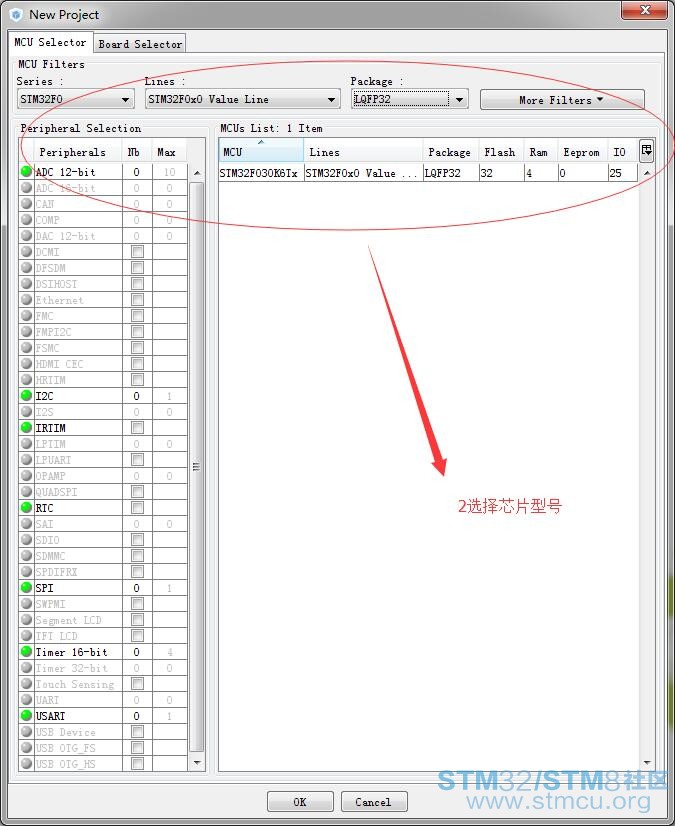
选好芯片之后弹出如下窗口,是不是很逼真呀,我们要点亮LD3,就是要控制PB3,单击PB3,选择GPIO_Output为推挽输出 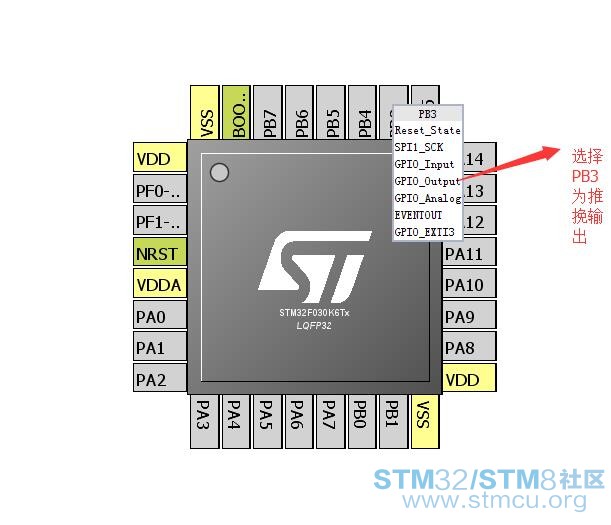

然后配置时钟,这里我们选择默认就好 
接着配置GPIO管脚 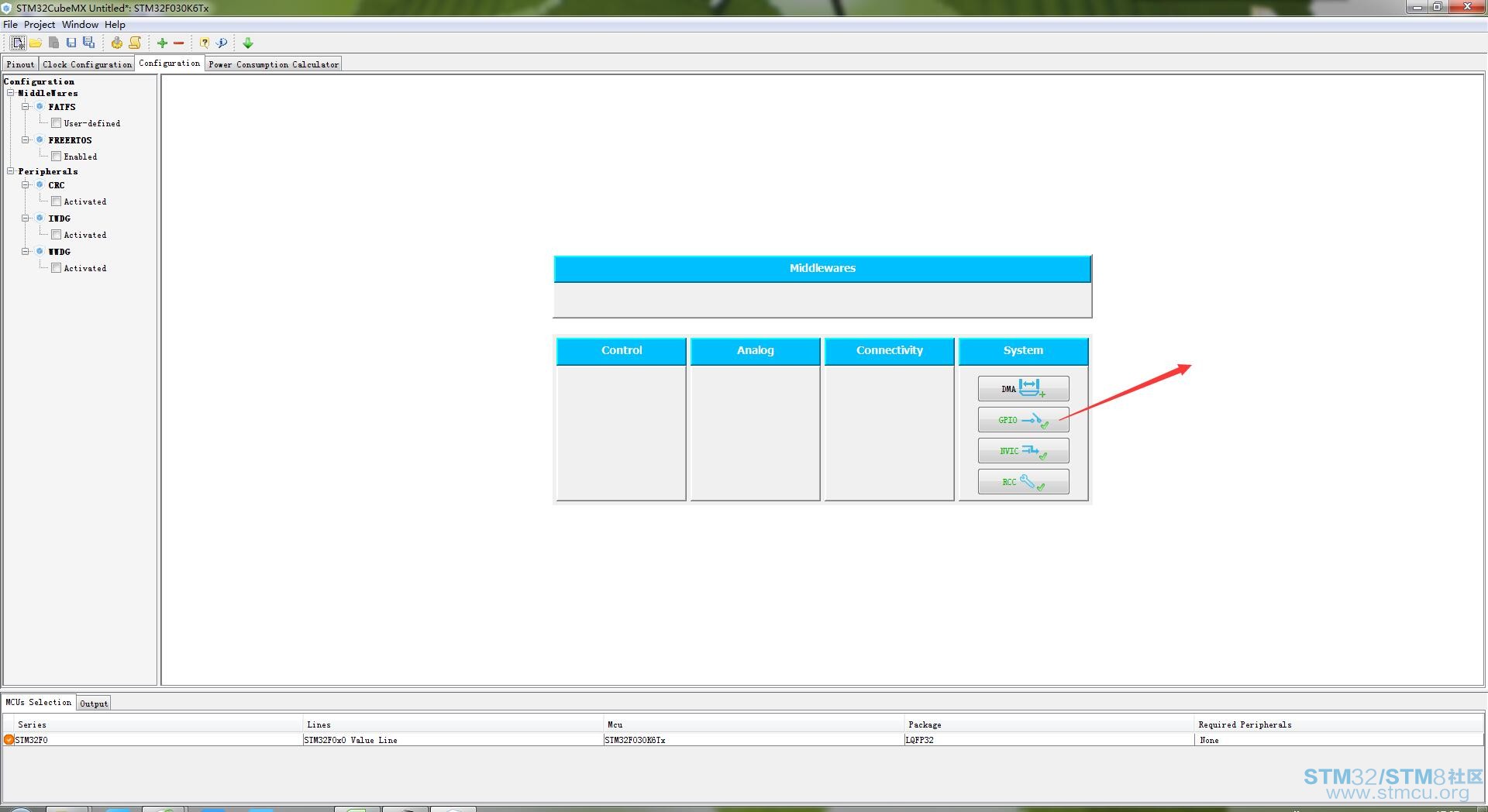
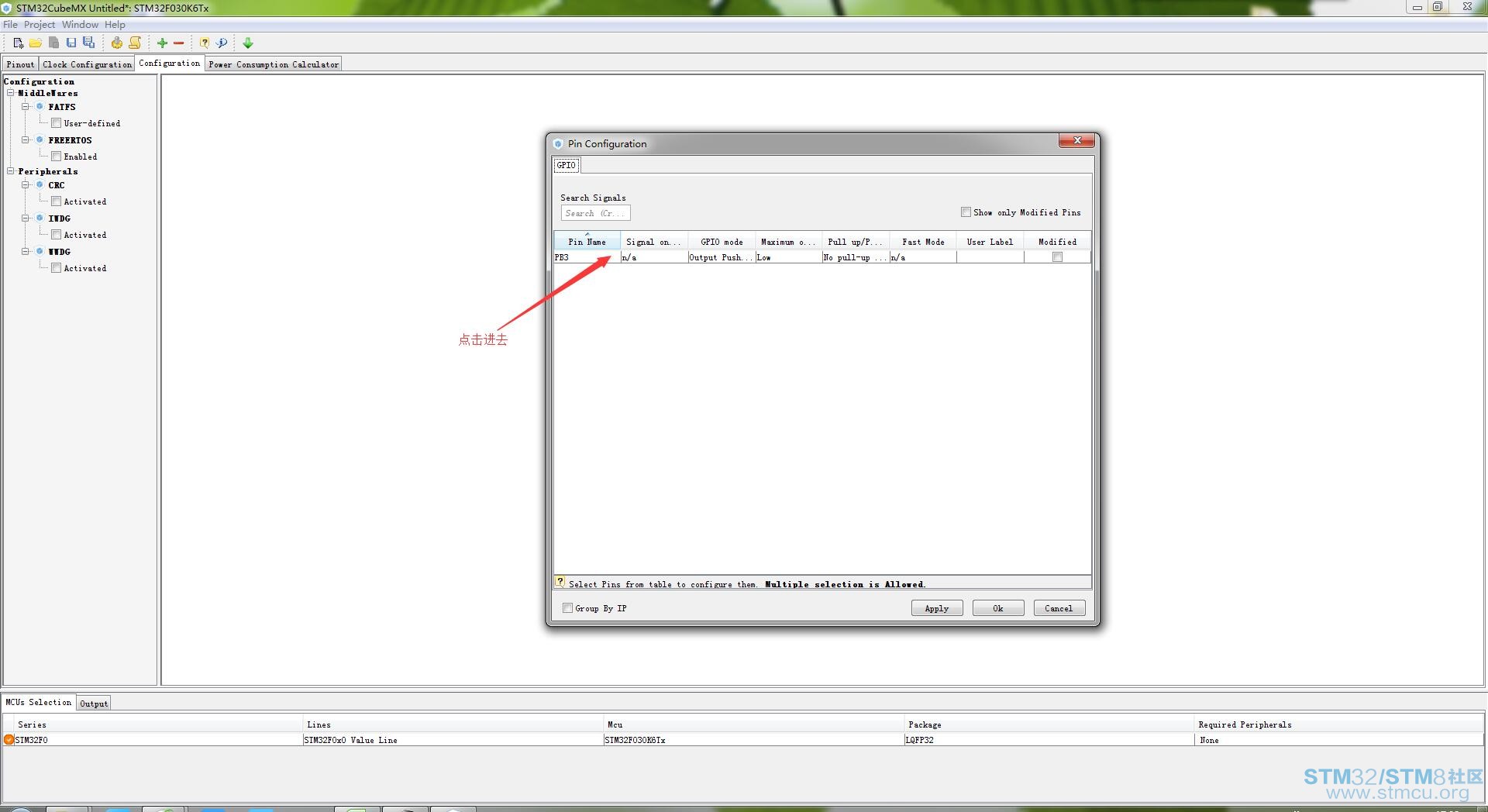
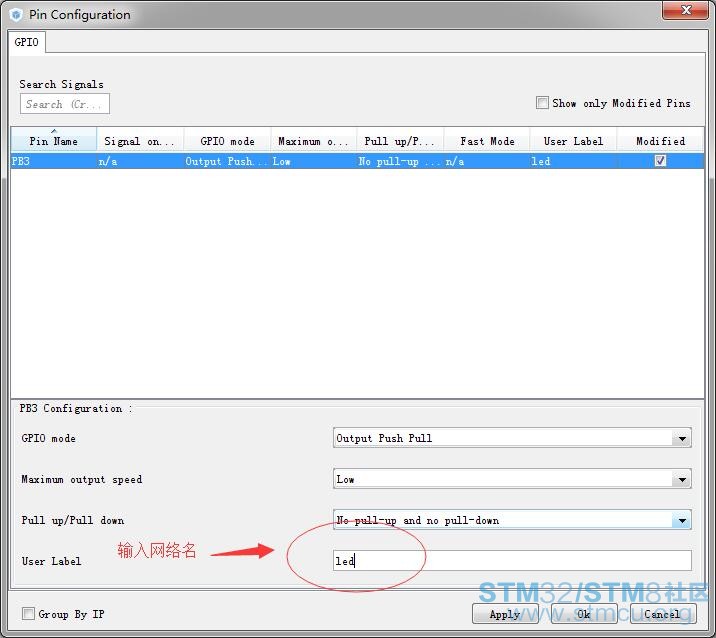
配置完了就点击生成工程按钮 
然后弹出工程输出配置窗口,填好后点击OK 
工程框架正在生成 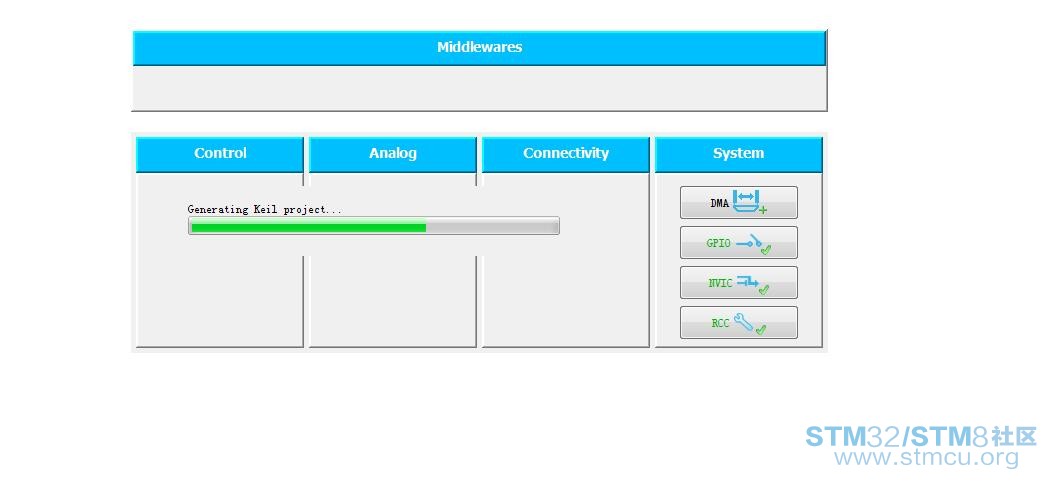
工程生成成功 
找到刚刚生成工程的路径,打开MDK工程 
打开的工程文件 
框架已经生好,只需在Main函数中加入功能代码 最后点击下载 最后板子是不是闪闪亮啦!!! 闪亮的效果 |
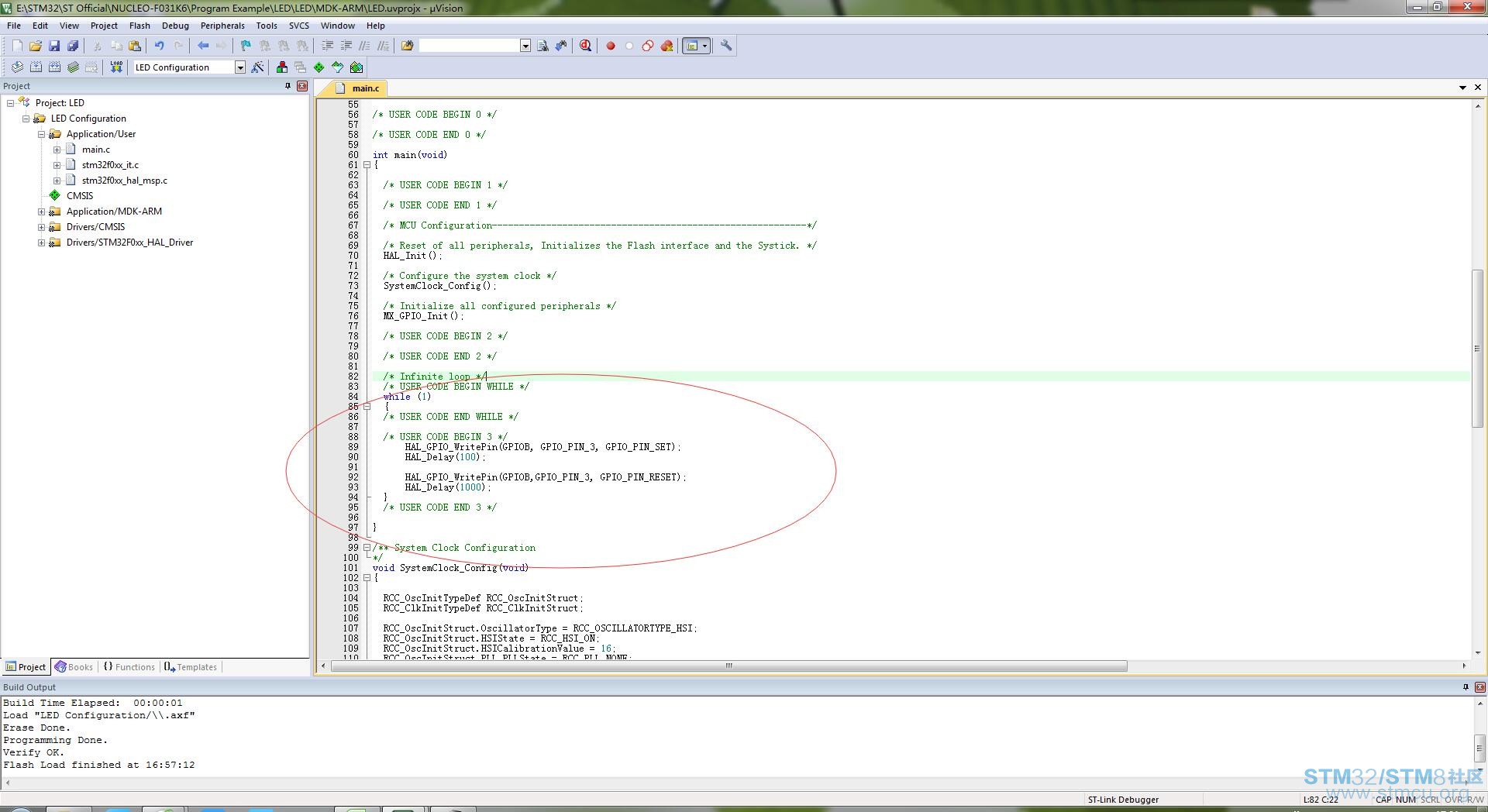

Code.rar
下载2.64 MB, 下载次数: 39, 下载积分: ST金币 -1
中奖名单公布丨检测你对STM32CubeMX开发工具的爱意
【STM32以太网在线培训】+ 利用STM32CubeMX创建F767以太网工程
【MCU实战经验】图形化编程之初始化配置(1)STM32CubeMX
【原创】 【stm32F429开发日志】STM32CubeMX软件生成的点灯例程
【原创】 【stm32F429开发日志】STM32CubeMX软件生成的串口1、...
【11.17问题七】STM32CubeMX有哪些基本功能
【STM32F429心得\疑问】STM32CubeMX支持STM32F429吗?
STM32CubeMX 什么时候可以支持F1系列?
【STM32F429心得\疑问】STM32CubeMX支持STM32F429吗?
 微信公众号
微信公众号
 手机版
手机版

不是哈
在工程中加入功能代码
板子闪亮效果
拇指哥闪亮
今早也拿到我的板子了
呵呵 拿到板子才感觉什么叫“迷你”
以后还有机会的 多关注吧
谢谢捧场
你有抢到哇?
中了一块,准备出点文章。。。
还是你速度啊 哈哈
期待大作 呵呵